iCloud是蘋果公司為用戶擴展內部空間而開發的雲存儲。 眾所周知,iPhone/iPad 或 MacBook 都不能使用 SD 卡或閃存驅動器。 自 2011 年發布以來,iCloud 已成為 iPhone/iPad 和 Mac 用戶備份、同步和恢復數據的流行方式。 這篇文章會講到 iCloud的備份 並演示如何在您的設備上正確使用此功能。
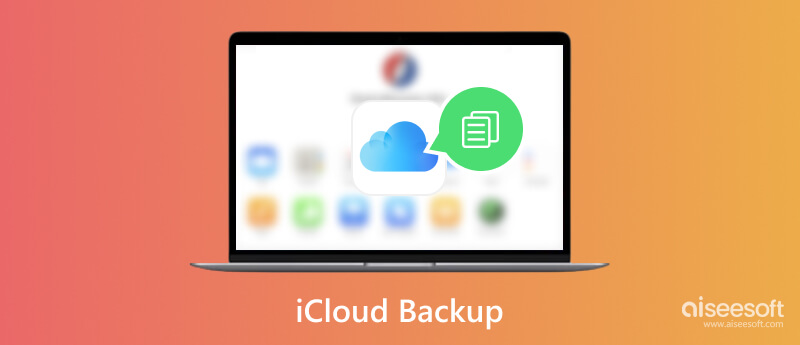
Apple 為每個 Apple ID 帳戶提供 5GB 免費 iCloud 備份存儲空間。 如果您需要更多存儲容量,可以訂閱 iCloud+,這是高級服務。 共有三種套餐,50GB 每月 0.99 美元,200GB 每月 2.99 美元,2TB 每月 9.99 美元。
默認情況下,iCloud 備份功能直接集成在 iPhone、iPad 和 Mac 電腦中。 您可以使用 iCloud 備份和同步的項目包括:
默認情況下,每次為 iPhone 或 iPad 充電時,iCloud 都會嘗試通過 Wi-Fi 網絡或蜂窩數據備份設備。 當然,您可以決定打開或關閉 iCloud 備份、備份什麼以及何時備份。
如前所述,iCloud 備份旨在存儲和備份您的照片、文件、設置和應用程序數據,因此您永遠不會丟失任何內容。 我們在下面詳細解釋如何使用它。
要將 iPhone 或 iPad 備份到 iCloud,您需要將設備連接到網絡。 如果您想加快處理速度,最好使用良好的 Wi-Fi 網絡。 請記住,考慮到您的隱私安全,公共 Wi-Fi 並不是一個正確的選擇。
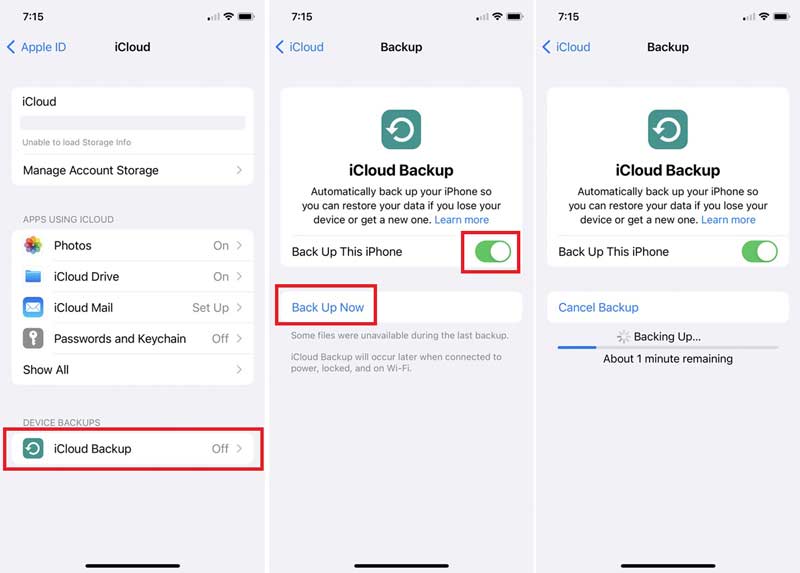
如果您的 iCloud 存儲空間不足或您已關閉所有應用程序,您可能會收到通知。 然後按照通知重試。
從 iCloud 備份恢復 iPhone 是恢復設備上已刪除的照片、消息、聯繫人或其他數據的快速方法。 它還用於將所有數據、應用程序和設置從舊 iPhone 遷移到新 iOS 設備。
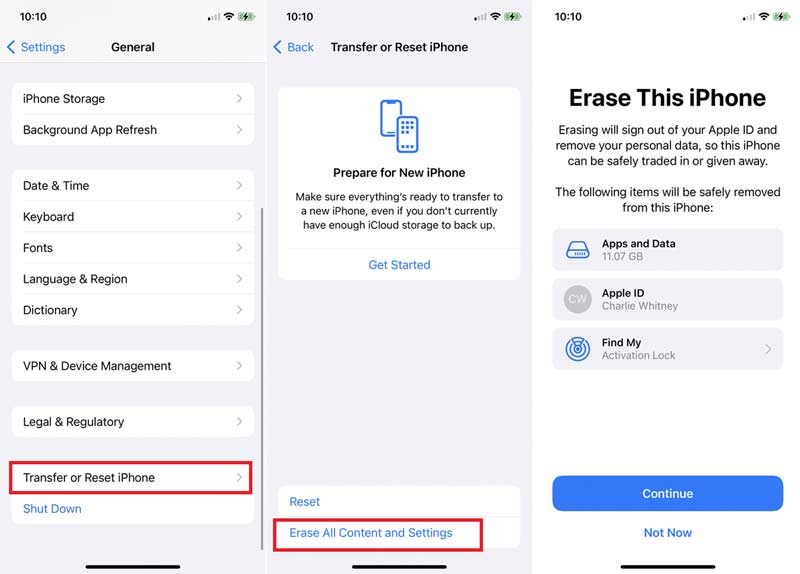
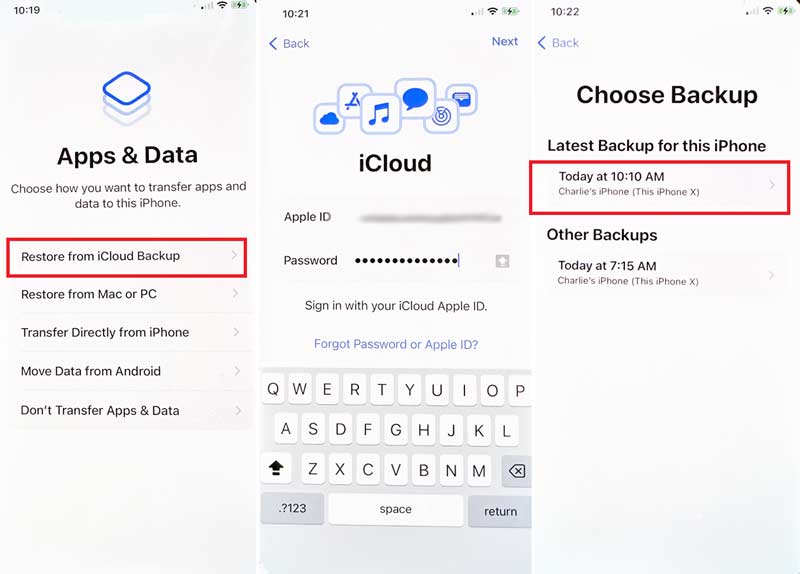
由於 iCloud 在恢復備份時會覆蓋您的 iPhone,因此您最好在恢復之前備份您的設備,以避免數據丟失。
有兩種方法可以將 iCloud 備份下載到您的 PC 或 Mac。 iCloud 網站和應用程序是訪問備份中特定數據的官方界面,例如照片、聯繫人、日曆、書籤、iMessage、筆記、電子郵件和提醒。
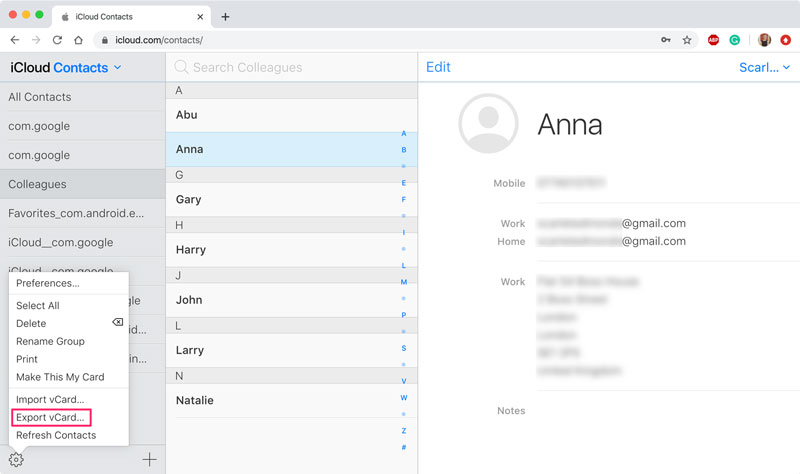
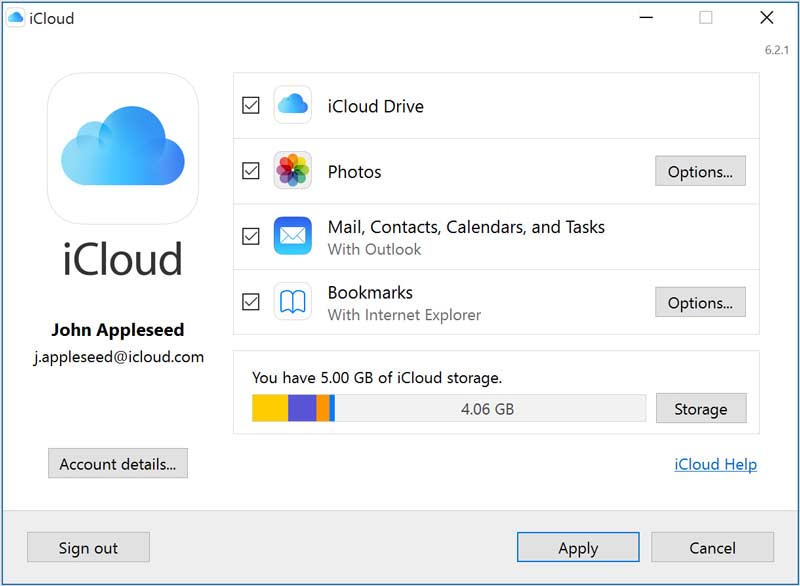
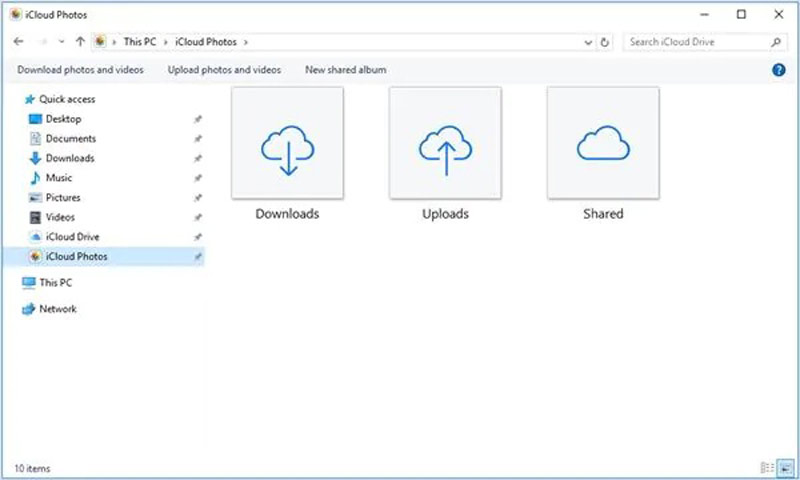
iCloud 網站或應用程序僅允許您從 iCloud 備份下載特定類型的數據。 如果您打算下載整個 iCloud 備份,則需要第三方工具。
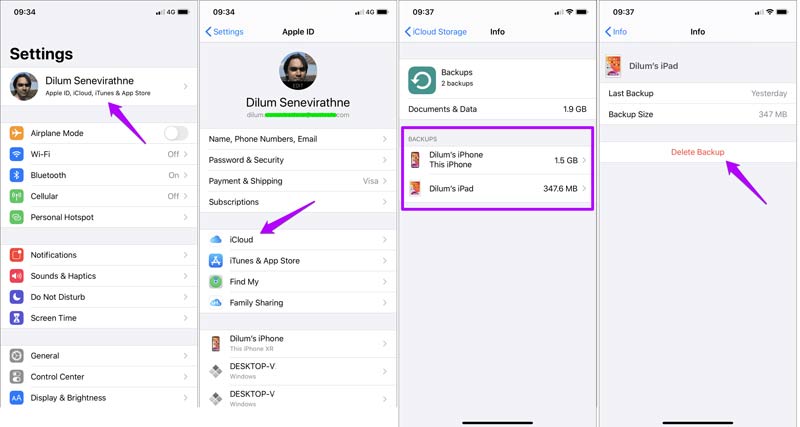
注意: 如果您只想停止 iCloud 備份中的特定應用程序,請關閉開關。
如前所述,iCloud 備份是加密的,恢復數據的唯一方法是恢復您的 iPhone 或 iPad。 因此,您需要一個 iCloud 備份查看器,例如 FoneLab iPhone數據恢復,查看詳細信息。 它可以解碼您的 iCloud 備份並讓您查看文件和數據。

下載
FoneLab iPhone 數據恢復 - 最佳 iCloud 備份查看器
100% 安全。無廣告。
100% 安全。無廣告。
以下是查看 iCloud 備份的步驟:
將最佳 iCloud 查看器安裝到計算機上後啟動它。 前往 從iCloud恢復 從左側選項卡,然後登錄您的帳戶。

點擊 iCloud的備份,打了 開始 按鈕。 然後您將看到 iOS 設備的所有 iCloud 備份。 打 下載 所需備份文件上的按鈕。

出現提示時,選擇所需的數據類型,然後單擊 下一頁。 要查看整個 iCloud 備份,請檢查 選擇全部。 然後查看並選擇您要恢復的數據,然後單擊 恢復 按鈕。

由於存儲容量有限,iCloud 並不是備份 iPhone 的最佳方式。 從這一點來說,我們推薦 Aiseesoft iOS數據備份和還原。 它是備份 iOS 設備上數據的一站式解決方案。

下載
Aiseesoft iOS 數據備份和恢復 - iCloud 的最佳替代品
100% 安全。無廣告。
100% 安全。無廣告。
在桌面上安裝 iPhone 備份工具並打開它。 接下來,使用 Lightning 數據線將 iPhone 連接到同一台機器。 點擊 iOS數據備份 按鈕繼續前進。

選擇 標準備份。 如果您想保護您的備份,請選擇 加密備份 並留下密碼。 打 開始 按鈕進入數據類型窗口。 現在,選擇所需的數據類型或檢查 選擇全部.

最後,點擊 下一頁 按鈕。 當您看到 祝賀 窗口,關閉軟件並斷開與 iPhone 的連接。

iCloud 備份需要多長時間?
根據我們的研究,將 iPhone 或 iPad 備份到 iCloud 可能需要 30 分鐘甚至幾小時。 它由您的互聯網連接狀況和 iOS 設備上的數據量決定。
如何將 Apple Watch 備份到 iCloud?
您無法將 Apple Watch 直接備份到 iCloud。 或者,您可以將數據同步到您的 iPhone。 一旦您在 iPhone 上打開 iCloud 備份,您的 Apple Watch 也會備份到 iCloud。 要備份您的 Apple Watch,請將其與您的 iPhone 配對。 然後轉到“設置”應用程序,點擊您的名字,選擇 iCloud的,然後點擊 iCloud的備份。 iCloud 備份還將包括您之前備份的手錶數據。
如何將電腦備份到 iCloud?
iCloud 是一款出色的雲存儲。 與其他雲服務類似,您可以 備份你的iPhone 以及計算機到您的 iCloud(如果有足夠的空間)。 訪問 iCloud 網站,登錄您的帳戶,然後選擇 iCloud的驅動器 選項。 接下來,點擊 上傳 圖標,然後從硬盤備份所需的文件。
結論
現在,你應該明白了 什麼是 iCloud 備份、如何將 iPhone 備份到 iCloud、如何查看、刪除和管理備份文件等等。 按照我們的指南,您可以將重要數據從 iPhone 備份到 iCloud 並防止數據丟失。 此外,我們還推薦了最好的 iCloud 備份查看器 FoneLab iPhone Data Recovery 和 iCloud 替代品 Aiseesoft iOS Data Backup & Restore。 如果您對本主題還有其他疑問,請將其寫在本文下方。

有史以來最好的iPhone數據恢復軟件,使用戶可以安全地從iOS設備iTunes / iCloud備份中恢復丟失的iPhone / iPad / iPod數據。
100% 安全。無廣告。
100% 安全。無廣告。